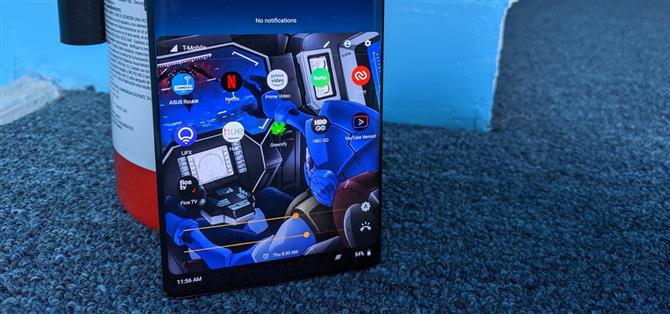Jeg går frem og tilbake mellom to hjemmeskjermapper: Nova Launcher og Action Launcher. Mens jeg foretrekker estetikken til Nova, liker jeg Action’s Quickpage-funksjon, siden den gir noen av favorittappene mine bare et sveip unna. Men nå har jeg funnet en måte å gjenskape denne funksjonen på Nova (eller en hvilken som helst annen bærerakett), og den fungerer enda bedre.
Med hurtiginnstillinger for bunnen kan du få tilgang til hurtiginnstillinger-flisene ved å sveipe opp fra bunnen av hvilken som helst skjerm. Det er en virkelig nyttig funksjon som gjør bruk av store telefoner enklere. Men nylig oppdaget jeg en andre måte å bruke den på: som app-skuff. Med samme bevegelse kan du få tilgang til en håndfull apper fra hvilken som helst skjerm bare ved å sveipe opp fra nederste kant av telefonens skjerm.
- Gå ikke glipp av: Få OnePlus 7 Pro’s Zen Mode på en hvilken som helst Android
Trinn 1: Installer hurtiginnstillinger for bunnen
Gå over til Play Store og last ned nederste hurtiginnstillinger. Det er gratis å installere, og du kan hente fra lenken nedenfor. Bare merk at for å bruke denne funksjonen, må du oppgradere til premiumversjonen.
- Play Store Link: Hurtige innstillinger for bunnen (gratis)
Trinn 2: Oppgrader til Premium-versjonen
For å bruke den som app-skuff, trenger du premiumversjonen av bunnhurtige innstillinger. Dette koster 2,49 dollar å låse opp. For å kjøpe, etter å ha åpnet appen (og gitt den nødvendige tillatelser), velg «Fliser» (en premiumfunksjon), velg «Kjøp» og velg «Kjøp nå.» Følg instruksjonene, så er du god til å gå.


Hvis prisen er for høy, er det noen få alternativer. Én, kan du sjekke med jevnlig for salg. Selv om jeg ikke har sett en kampanje mens jeg bruker appen de siste månedene, er det mulig de vil ha salg i høytiden.
Det andre alternativet er å dra nytte av Google Opinion Rewards. En liten pro-hemmelighet gir Google gratis Play Store-kreditt til brukere som svarer på undersøkelser. Da jeg først registrerte meg for appen, klarte jeg å samle inn $ 6 i løpet av noen måneder, men erfaringene dine kan variere. Sjekk ut vår guide for å øke mengden undersøkelser du får.
- Gå ikke glipp av: Få Google Opinion-belønninger for å gi deg flere undersøkelser ($$$)
Trinn 3: Legg til favorittappene dine
Nå kan du tilpasse flisene i bunnhurtige innstillinger. Velg «Fliser» fra hovedskjermen, og trykk deretter på hver av de eksisterende flisene under «Aktiv» for å fjerne dem alle. Velg deretter «App», og velg deretter en app du vil ha tilgang til i den sveipe app-skuffen din. Gjenta denne prosessen for å fylle ut alle sporene i delen «Aktiv».


Med appene lagt, sveiper du opp fra det lille håndtaket som appen har lagt til (som du kan skjule) rett over navigasjonsfeltet. Dette vil avdekke hurtiginnstillingene for bunnen med fliser som nå er befolket av appene du velger.
Som varselet oppe, kan du få tilgang til denne skuffen på hvilken som helst skjerm, enten du er på startskjermen eller i en app (ta det, Action Launcher). Hvis du bruker bevegelseskontroller på fullskjerm, anbefaler vi at du flytter håndtaket til venstre eller høyre kant. Bruk lenken nedenfor for å lære hvordan du oppnår dette.
- Mer informasjon: Hvordan bruke hurtiginnstillinger for bunnen med fullskjermbevisning
 Bilde av Jon Knight / Android Hvordan
Bilde av Jon Knight / Android Hvordan